Obtenir un nouvel SID avec SYSPREP
Sommaire
I. Présentation
Chaque machine fonctionnant sous un système d’exploitation Windows dispose d’un SID (Security Identifier) qui correspond à un Identifiant de sécurité qui se doit d’être unique au sein d’un domaine ou d’un groupe de travail. Mise à part les machines, un utilisateur ou un groupe d’utilisateurs dispose également de son propre SID.
II. Un SID pour quoi faire ?
Le SID sert à autoriser ou non l’accès à des ressources locales ou dans un annuaire Active Directory, ce qui explique pourquoi il se doit d’être unique. Derrière chaque nom d’utilisateur, chaque nom de machine, chaque groupe d’utilisateurs se cache un SID qui est beaucoup plus significatif pour le système que le nom de l’objet en lui-même.
III. Obtenir un nouvel SID, pourquoi ?
Lorsqu’on effectue de la duplication de machines, le SID se retrouve également dupliqué sur ces machines, il est donc nécessaire d’en obtenir un nouveau afin de rendre le SID de la machine unique au sein du domaine ou groupe de travail.
Il est important de renouveler le SID d’une machine avant de la réintégrer dans le domaine ou le groupe de travail.
IV. Comment obtenir un nouvel SID ?
Pour obtenir un nouvel SID, Microsoft recommande d’utiliser l’outil SYSPREP (un outil de préparation système), nous allons suivre cette recommandation et procéder à la manipulation. D’autre part, l’utilitaire « NewSID » permet également d'obtenir un nouvel SID.
V. Quel est mon SID actuel ?
Afin d’être sur qu’un nouvel SID sera généré, nous allons regarder le SID actuel de la machine comme ça on pourra vérifier s’il a bien été modifié suite à la manipulation avec SYSPREP.
Pour se faire, téléchargez l’outil « PsGetSid » puis placez le dans le répertoire :
C:\Windows\system32
Ensuite, exécutez la commande suivante :
psgetsid
VI. Obtenir un nouvel SID
Passons maintenant à ce qui nous intéresse, l’obtention d’un nouvel SID pour notre machine. Sur votre machine, allez dans « Démarrer », « Ordinateur » puis « Windows », « System32 » et dans le répertoire « sysprep ».
Exécutez « sysprep » en double cliquant sur l’application. Cochez la case « Généraliser » afin que le SID soit modifié sur l’ensemble du système puis en option d’extinction sélectionnez « Redémarrer » pour que l’ordinateur redémarre automatiquement après avoir généré un nouvel SID.
Cliquez su « OK » pour exécuter l’opération et patientez. L’ordinateur va redémarrer plusieurs fois et vous demander plusieurs informations (Langue, nom du PC, etc..), nécessaire à la préparation d’un PC.
Exécutez à nouveau la commande « psgetsid », on peut voir que le SID a bien changé :

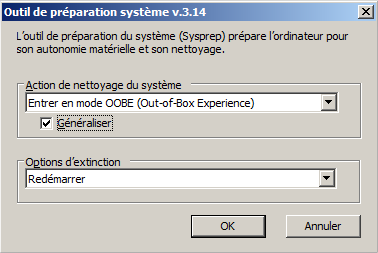
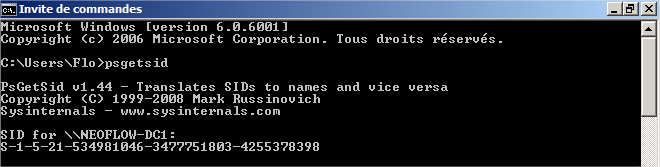

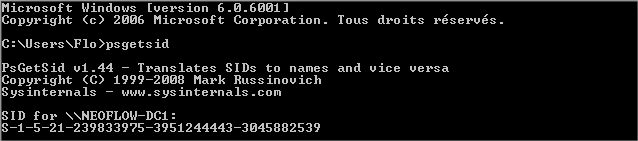







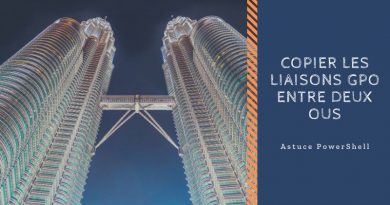
Un bon article simple qui m’a été utile lors de la duplication de mes VM pour tester un serveur WDS et une répartition de charge !
Merci 🙂
Salut,
J’ai essayé votre méthode cependant lors du changement de SID avec sysrep.
J’ai un message d’erreur qui me dit « une erreur grave s’est produite ».
Et le SID ne change pas.
Je voulais changer le SID car dans mon entreprise on a un parc de 20 pc et certain pc ont un message d’erreur « la relation d’approbation à échoué ».
Pourriez-vous m’aider s’il vous plaît.
Merci d’avance.
Sin
Il faut sortir le PC du Domaine, et le réintégrer.
Bonjour,
Est-il possible de modifier le SID via Sysprep ou psgetsid mais sans avoir à recréer un compte utilisateur etc… ?
Merci pour vos réponse
Merci pour ce tuto, je l’ai utilisé pour cloner des VM et à priori le SID change quand même car si je fais un « Get-ADComputer monpc -prop sid » une fois mes VM intégrées à mon AD le SID est différent pour chaque machine.
C’est exact ou c’est une mauvaise lecture ?
Merci !
Bonjour,
Le SYSPREP peut effectivement s’appliquer pour cloner des VM. 🙂